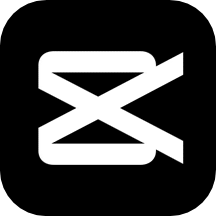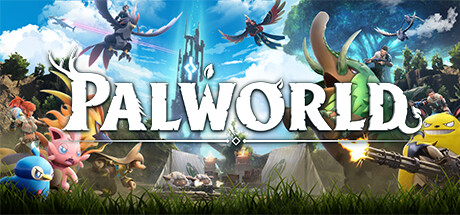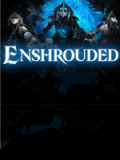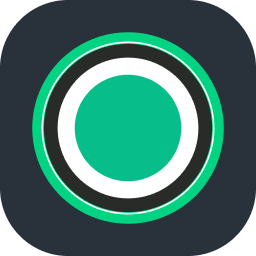guide
guide是一个专业的集成开发环境。该软件跨平台,操作简单,支持C/C++/Pascal三种语言。支持单个源文件的编译调试,更好更方便。它节省了许多繁琐的过程。它是程序员必备的软件之一。它是开发人员必需的编程工具。
guide软件介绍
是Java编程环境的服务平台。包括编辑、管理文件和项目、可视化界面设计、浏览、编译、调试和其他操作。它可以帮助开发人员快速转换企业Java应用程序。它的接口模式非常适合工业标准Java应用程序。该软件还拥有自己的工程窗口,可以实时显示用户制作的项目内容,方便开发者查看内容代码。
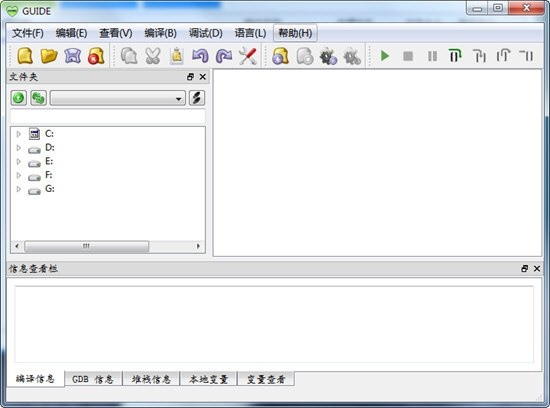
亮点介绍
1.跨平台:指南可以在Linux和windows平台上运行,界面和使用方法几乎相同
2.多语言支持:指南目前支持C/C++和Pascal语言的编辑、编译和调试
3.单源文件编译调试:使用指南,用户可以省去建立项目的繁琐过程,提高开发速度
教程介绍
1.创建新文件(快捷方式Ctrl+n)
单击“文件”菜单中的“新建文件”或使用快捷键Ctrl+n在指南中创建一个空白文件。
2.打开现有文件(快捷方式Ctrl+O)
单击“文件”菜单中的“打开”命令,或使用快捷键Ctrl+O查看指南显示的文件浏览对话框。选择要打开的文件后,单击“打开”按钮,向导可以打开所选文件。
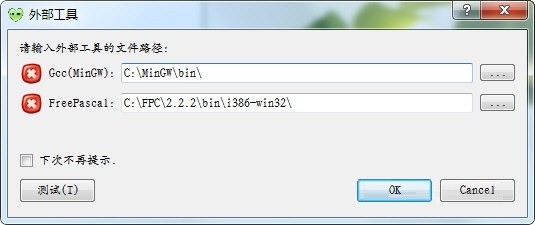
3.保存当前文件(快捷方式Ctrl+s)
单击“文件”菜单中的“保存”命令或使用快捷键Ctrl+S。如果用户尚未指定当前文件的保存路径,指南将显示文件保存对话框,要求用户选择保存路径并输入保存的文件名。用户点击保存按钮后,当前文件将以用户指定的路径和文件名保存;如果用户指定了当前文件的保存路径,指南将直接将当前显示的内容保存到相应的路径。
当用户试图关闭已修改但未保存的文件时,指南将提示用户需要保存当前文件。如果用户选择保存文件,将按照上述保存过程保存当前文件;如果用户选择不保存,将直接关闭当前文件而不保存。
4.打开最近编辑的文件
单击“文件”菜单中的“最近编辑的文件”命令,指南将为用户展开最近编辑的文件列表。用户只需点击相应的列表项,向导即可打开相应的文件。
同类推荐
猜你喜欢
相关推荐
软件排行榜
- 最新
- 最热
- 最高